Сьогодні ми навчимося надавати відчуття ніжності, романтичності, мрійливості і легкості за допомогою нескладних кроків. Ефект прекрасно підходить для обробки весільних, сімейних та інших фотографій. Ми будемо використовувати базові можливості Gimp і плагін GMIC, тому заздалегідь встановіть розширення на свій комп'ютер. Я буду використовувати фотографію з чайної тематики з ромашками. Ось, що у нас вийшло.


Крок 1: завантажуємо вихідну фотографію. В панелі шарів додаємо новий шар (він повинен розташовуватися вище шару з фотографією) і заливаємо чорним кольором. Шар з чорною заливкою повинен бути активним. Йдемо в Фільтри> Світло і тінь> Відблиск. Я встановив координати центру відблиску рівними нулю по осях «x» і «y». Тиснемо Ок і після цього, встановлюємо режим шару «Екран».
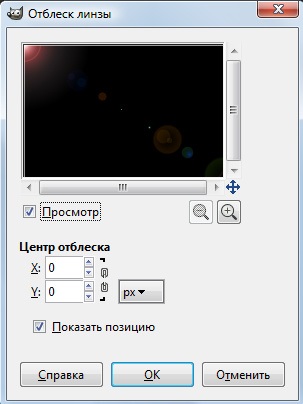
Крок 2: тепер створюємо ефект боке. Це можна зробити різними способами: використовувати готові кисті, використовувати готові текстури, або піти іншим шляхом - скористатися плагіном GMIC. Сьогодні я покажу, як використовувати останній спосіб. Для цього створюємо новий шар з чорною заливкою, встановлюємо режим «Екран», йдемо в Фільтри> GMIC. Вибираємо фільтр Artistic> Bokeh. Нам потрібно буде злегка змінити параметри, встановлені за замовчуванням. Можете використовувати параметри, як показано нижче, або виставите свої. Натисніть кнопку «Применить» і опустіть непрозорість шару приблизно до 65-75%.
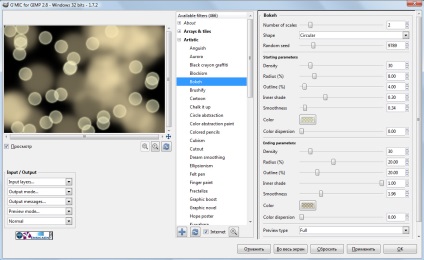
Крок 3: Нам не обов'язково, щоб світіння боке було по центру, зараз це виправимо. Виділяємо інструментом Еліптичне виділення (Ellipse select tool (E)) по центру шару з ефектом боке, потім йдемо в Виділення> Розтушувати на 200-250 px. Тиснемо Del. Тепер боке залишається тільки по краях.

Крок 4: Створюємо новий шар з прозорим фоном і заливаємо рожевим кольором, я вибрав # dc5be4. Встановлюємо режим шару «Екран», і опускаємо непрозорість до 40%.
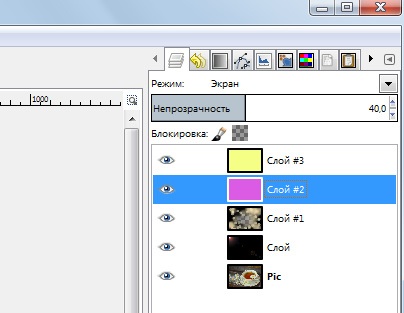
Крок 5: Щоб прибрати зайву рожево, повторюємо попередній крок, але з лимонним кольором, наприклад, # f5ff85. Тільки для шару з лимонною заливанням встановлюємо режим «Розсіяний світло», а непрозорість опускаємо до 5-8%.
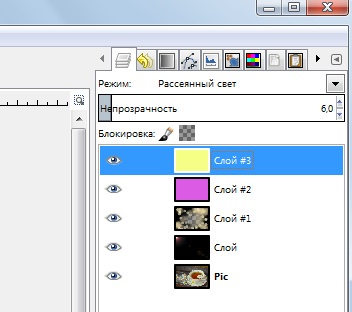
Крок 6: Через чорного столу, на якому стоїть чашка чаю, фотографія вийшла трохи темнувато. Виправимо і цей недолік. Активуємо шар з вихідним зображенням. Йдемо в Колір> Тон-насиченість. Збільшуємо параметр «Освітлення» приблизно до 5-10 пунктів. Наша фотографія готова!
